Автоматизируй это: 8 простых вариантов использования IFTTT Олег Нечай
Автоматизируй это: 8 простых вариантов использования IFTTT
Олег Нечай
Опубликовано 13 января 2014
Аббревиатура IFTTT расшифровывается как «If this, than that», то есть «Если это, тогда то», и именно так и действует эта служба, автоматизирующая выполнение заданной последовательности операций.
Что такое IFTTT?
IFTTT — это так называемый мешап-сервис, способный объединить в единый инструмент самые различные сетевые приложения. Сервис IFTTT работает уже четвёртый год: его официальное открытие состоялось 14 декабря 2010 года. За это время число доступных каналов выросло с четырёх десятков до 77, появилась поддержка аппаратных устройств серии WeMo компании Belkin, вышло мобильное приложение для iOS. Что же представляет собой IFTTT, что такое «триггеры» и «рецепты» — и как всем этим пользоваться?
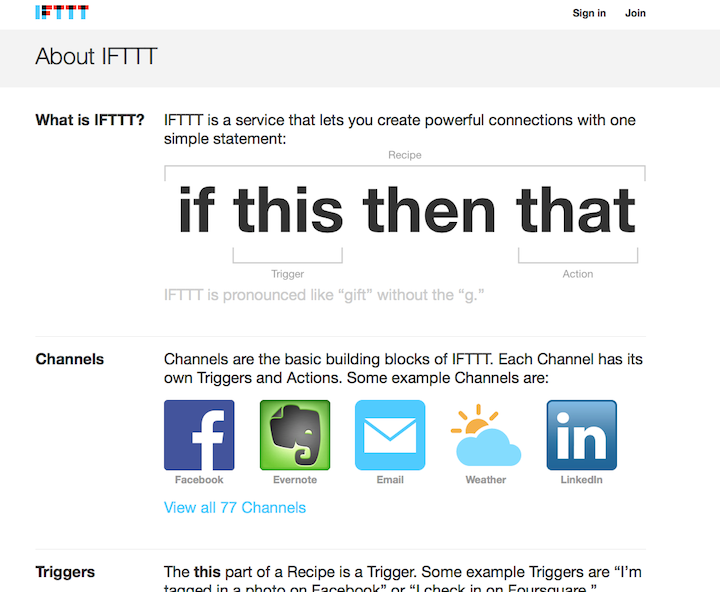
Принцип работы IFTTT предельно прост. Каждая задача, носящая название «Рецепт» (Recipe), состоит из двух частей — «триггера» (Trigger) и «действия» (Action). «Триггер» — это некое конкретное условие, при котором должно выполняться определённое «действие». Проще говоря, срабатывание «триггера» приводит к выполнению «действия» — «Если это, тогда то».
Различные действия можно составлять из комбинаций «каналов» — то есть поддерживаемых IFTTT сетевых сервисов и некоторых физических устройств. На момент написания этих строк в арсенале службы 77 каналов, в том числе выключатели и датчики Belkin WeMo, лампочки Philips Hue, очки Google Glass, USB-фонарик Blink, а также электронные весы и тонометры Withings. Для каждого канала возможны выбор действий и их тонкая настройка, поэтому реальное число комбинаций чрезвычайно велико.
На создание простейшего «рецепта» уходит менее минуты, при этом вы можете воспользоваться богатой библиотекой IFTTT и выбрать уже кем-то придуманный «рецепт» или изменить его по своему усмотрению.
Создаём собственный «рецепт»
Как видите, всё предельно просто. Рассмотрим элементарный пример. Допустим, мы хотим сделать так, чтобы все твиты, которые мы помечаем «избранными» (favorites), пересылались в наш почтовый ящик Gmail. Для этого нам нужно активировать каналы Twitter и Gmail, предоставив приложению IFTTT доступ к вашим аккаунтам.
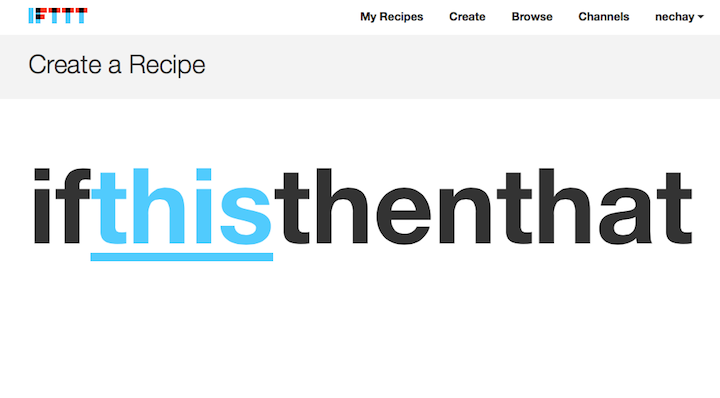
После этого нажмём на ссылку Create и перейдём к созданию «рецепта». Кликаем по выделенному слову this и для создания «триггера» выбираем нужный канал — Twitter. Ниже появятся варианты использования этого канала, из которых выберем New favorite tweet by you, то есть «новый избранный вами твит». Никаких других вариантов здесь нет, поэтому жмём кнопку Create trigger и переходим к созданию «действия».
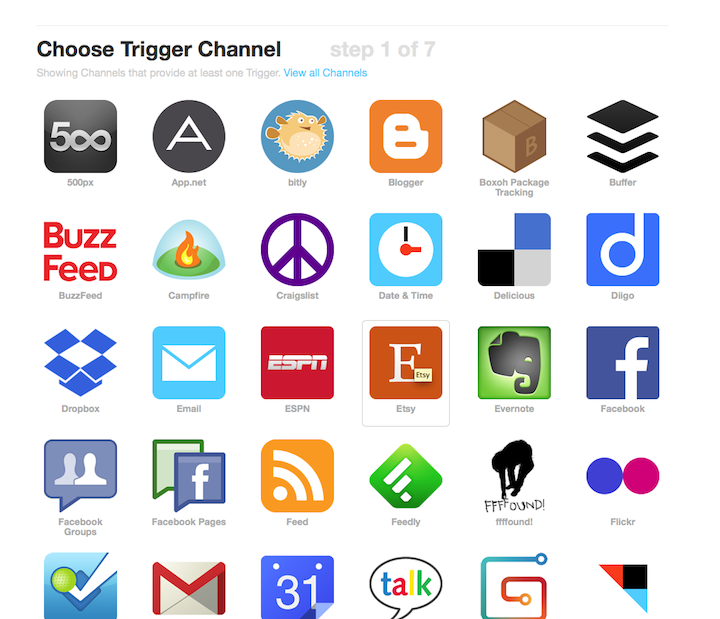
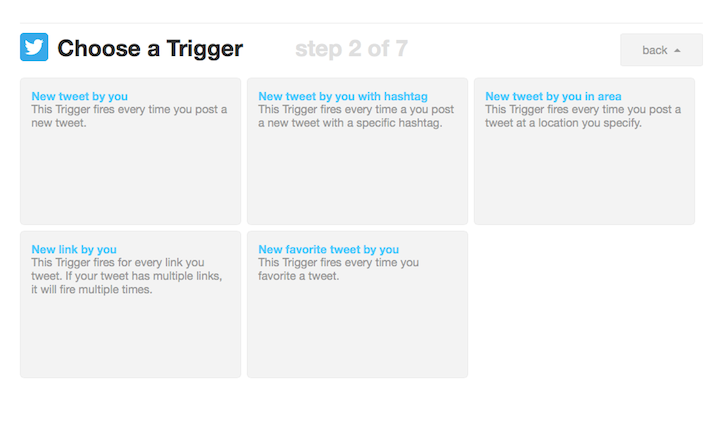
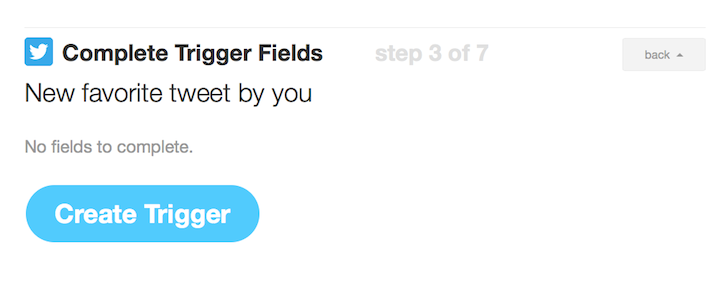
Нажимаем на слово that, выбираем Gmail, где нам предлагается единственная функция — «послать письмо» (Send an email). Затем можно будет выбрать конкретный адрес или адреса, тему сообщения, его вид и даже приложить какое-то вложение. Жмём кнопку Create action, после чего на экране появится схема получившегося «рецепта» — и нам остаётся только завершить его создание, нажав кнопку Create Recipe.
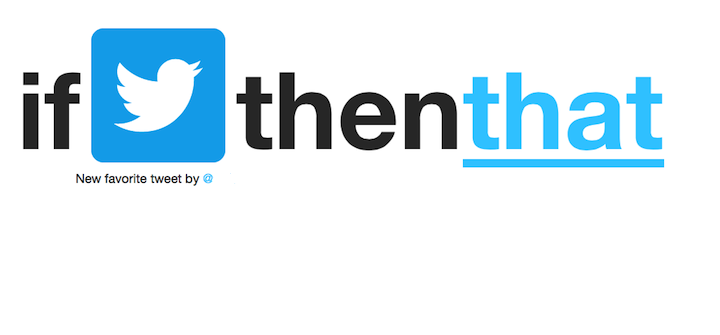
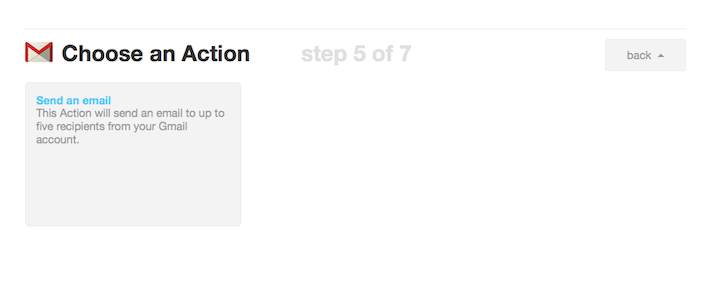
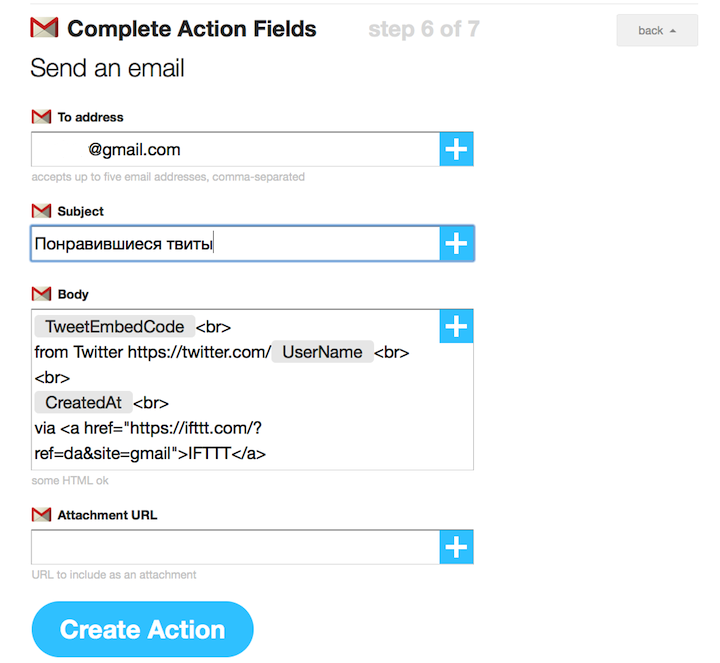
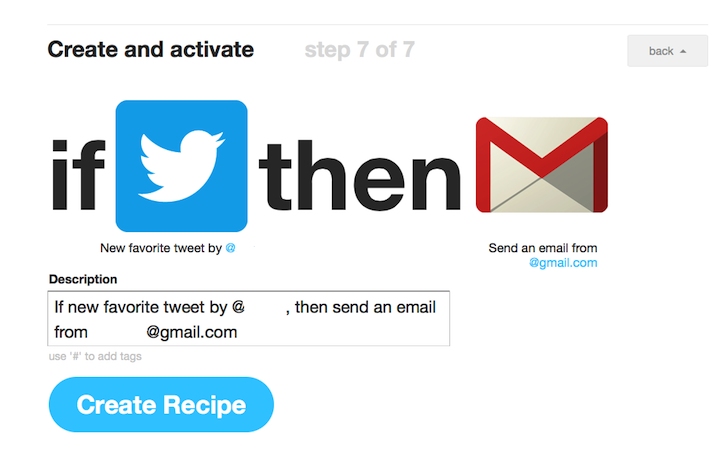
Обычные «триггеры» срабатывают раз в пятнадцать минут, поэтому для проверки можно не торопясь отметить «избранные» твиты и подождать, пока они появятся в почте, либо вручную щёлкнуть по кнопке проверки на сайте IFTTT. Для некоторых каналов могут применяться «быстрые триггеры», которые срабатывают мгновенно: это «родные» каналы IFTTT — «почта», «SMS» и «телефон», а также Google Talk, Facebook, Foursquare, Instargam и некоторые аппаратные каналы.
Готовые «рецепты»
Если вы пока не готовы писать собственные «рецепты», можно посмотреть, что придумали другие пользователи IFTTT. Для этого нужно нажать на ссылку Browse, и перед вами предстанут рекомендованные, новые или все «рецепты», хранящиеся в базе. Кроме того, можно воспользоваться поиском.
Мы подобрали для вас несколько полезных «рецептов» и разбили их на семь категорий.
1. Продуктивность
Этот «рецепт» позволяет автоматически добавлять любое письмо Gmail, отмеченное ярлыком ToDo, в календарь Google в качестве события.
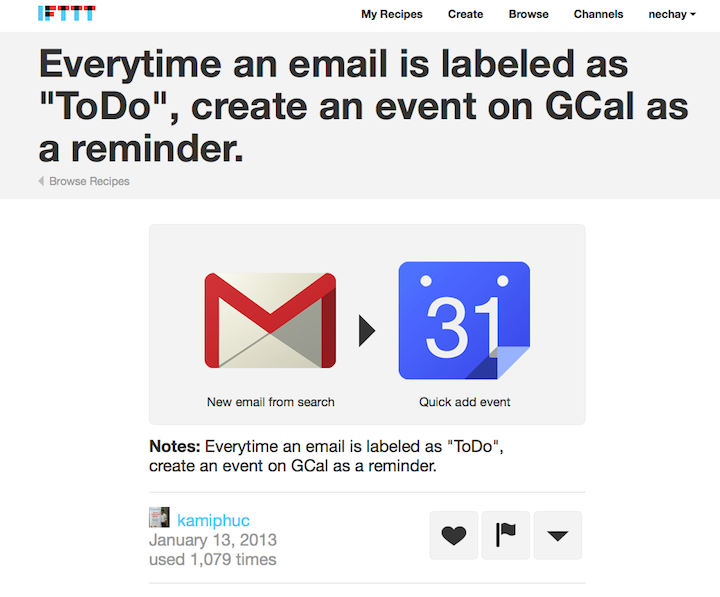
При помощи этого «рецепта» любые заметки, сделанные в iAWriter, Simplenote и других приложениях и помещённые в Dropbox, будут автоматически отправляться в Evernote.
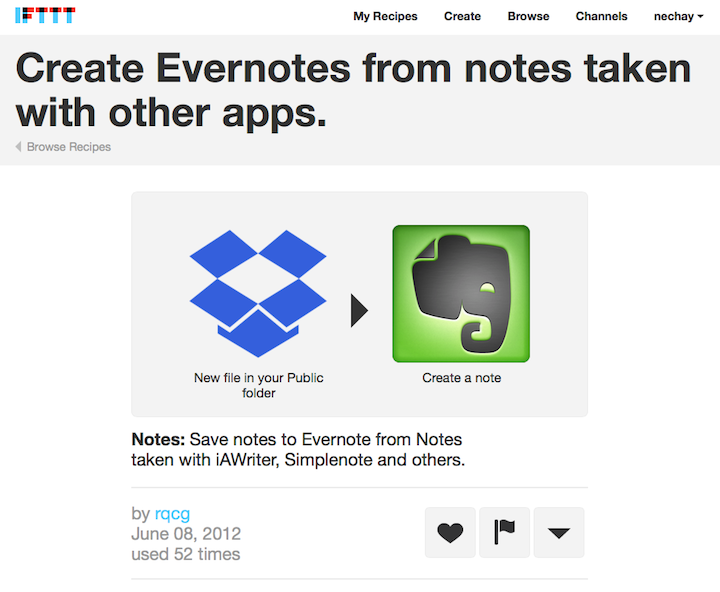
Оригинальный «рецепт» использует канал «Телефон», который к сожалению, сейчас поддерживает только американские номера: он позволяет найти свой мобильник, позвонив на него при помощи письма через Gmail.
2. Facebook
Архив обновлений статуса в Facebook можно автоматически сохранять в Evernote или в Google Calendar.
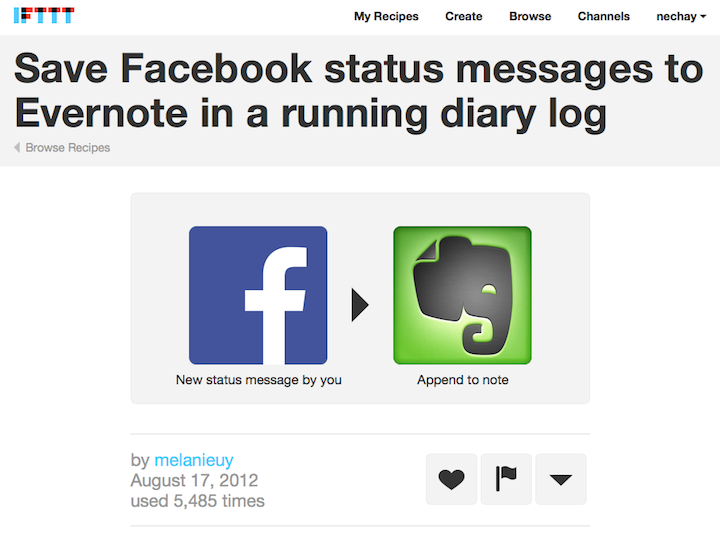
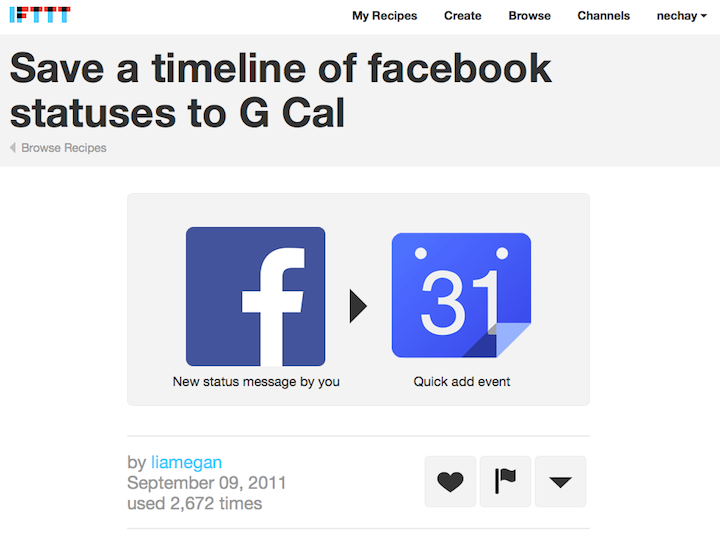
Все фотографии в Facebook, где мы отмечены соответствующим тэгом, можно автоматически копировать в отдельную папку-фотоальбом, доступную только нам.
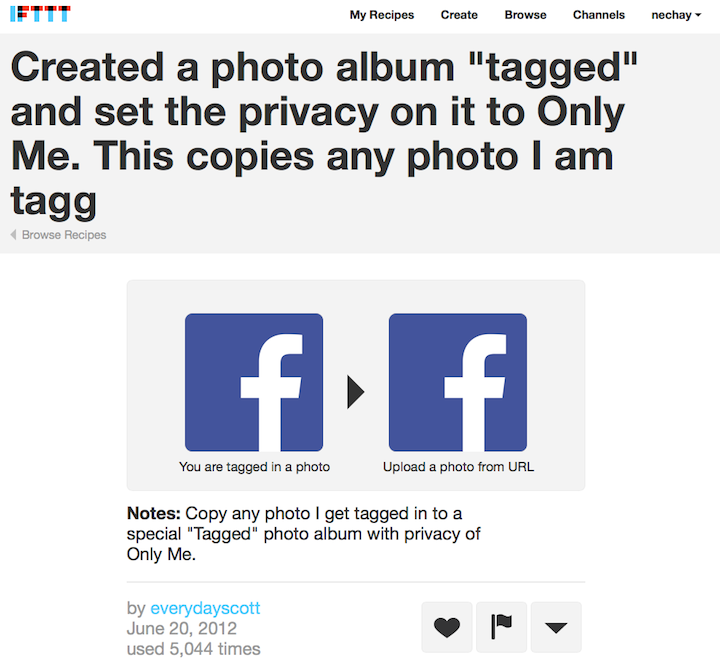
3. Twitter
Архив всех наших твитов в Twitter можно автоматически сохранять в текстовом файле в «облаке» Dropbox или в таблице Google Spreadsheet.
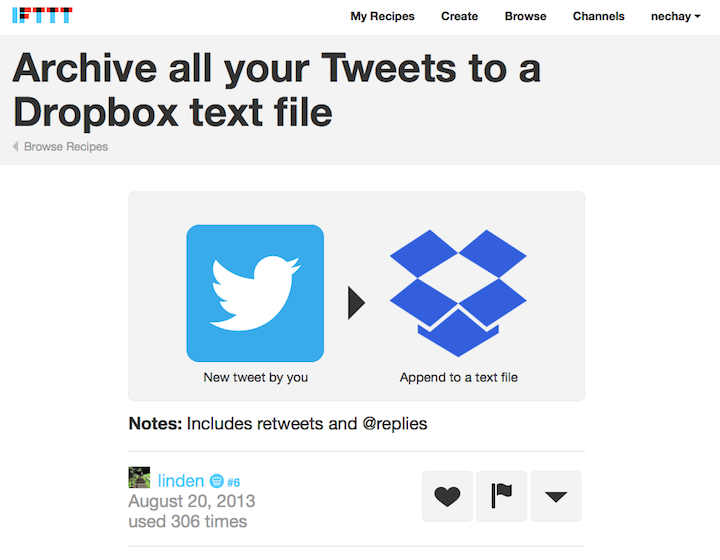
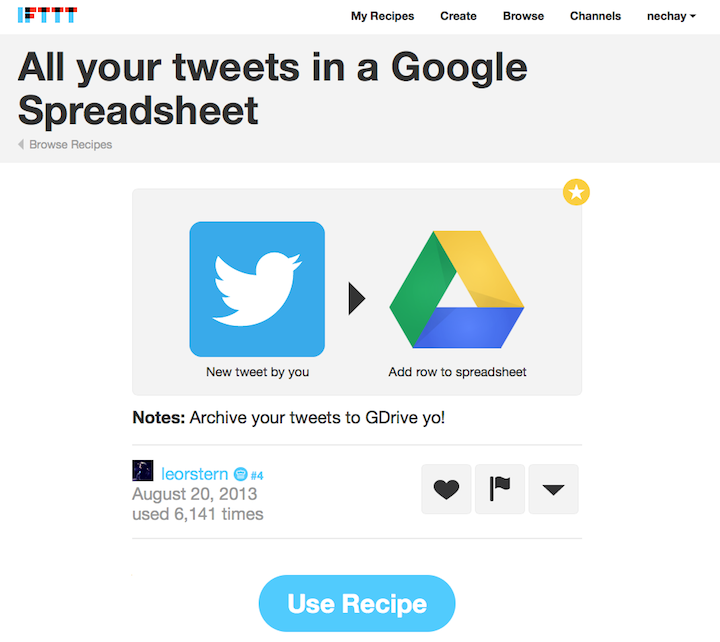
Автоматическую отправку твитов можно запланировать на конкретную дату и время через Google Calendar или специальное бесплатное приложение Buffer для отложенной публикации.
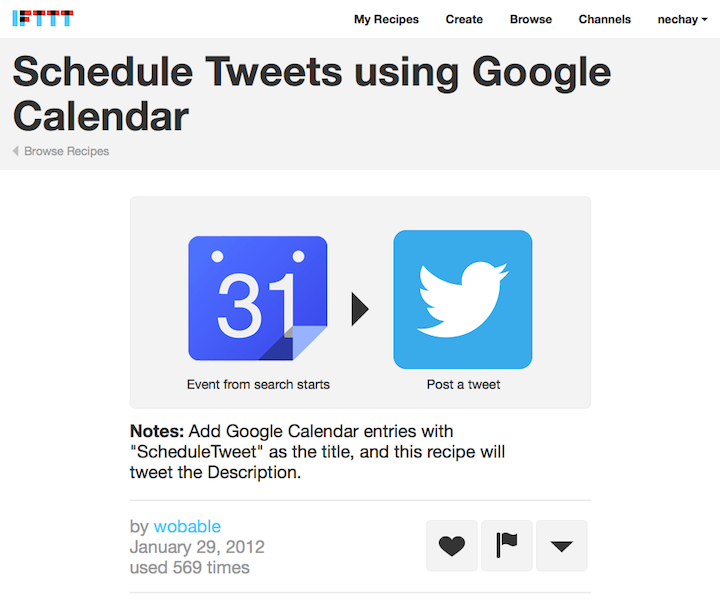
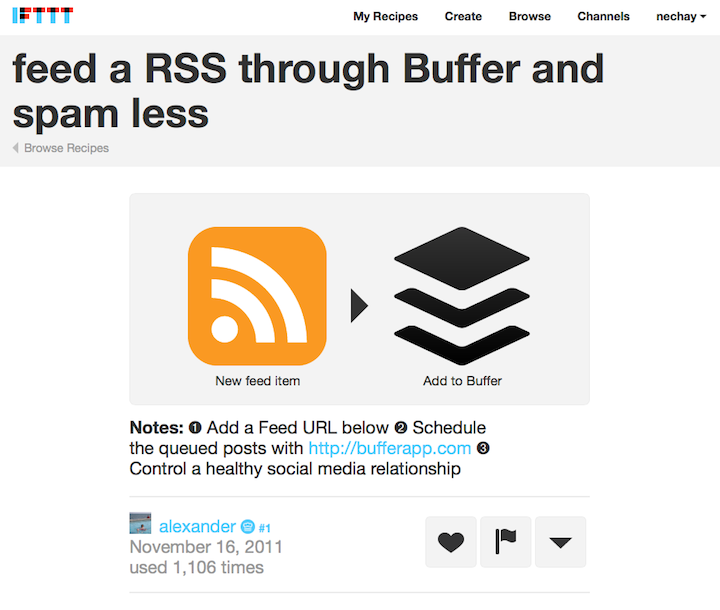
Наконец, одну из самых популярных функций, автоматические твиты-репосты статусов на Facebook, можно организовать при помощи этого «рецепта». Фотографии, размещаемые на Flickr, можно также одновременно репостить в Twitter.
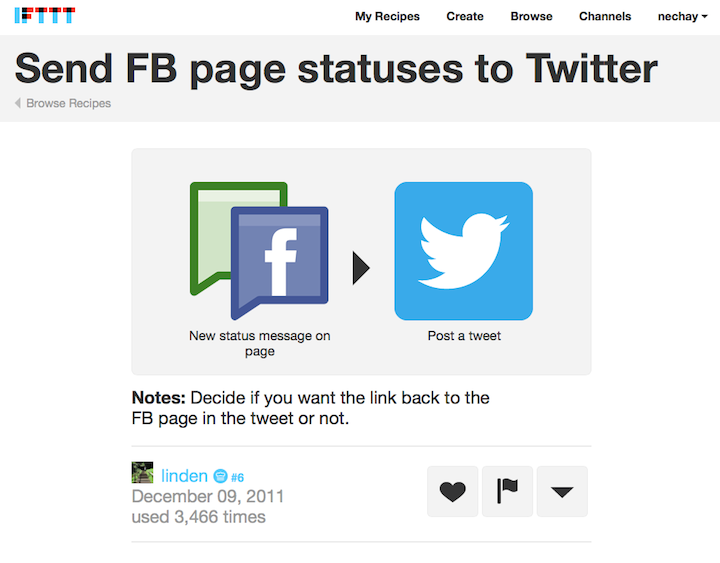
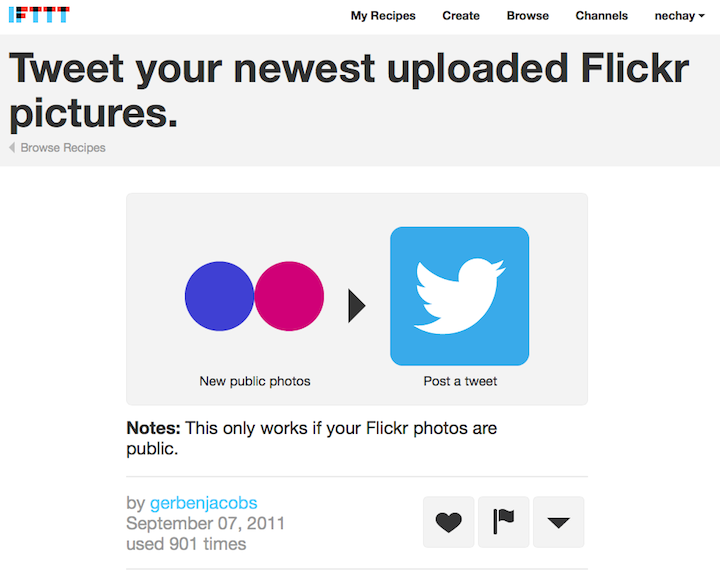
4. Бесплатное в Сети
С помощью IFTTT можно легко отслеживать публикуемые на разных сайтах сообщения о бесплатных аудиофайлах, электронных книгах и всевозможных промоакциях. Чтобы получать почтовые уведомления о бесплатных треках на iTunes, можно воспользоваться этим «рецептом», за Amazon отвечает эта комбинация, а за Last.FM — вот эта.

Узнать, когда в списке электронных книг Kindle Top 1000 Free eBooks появляется новинка, можно при помощи этого «рецепта».
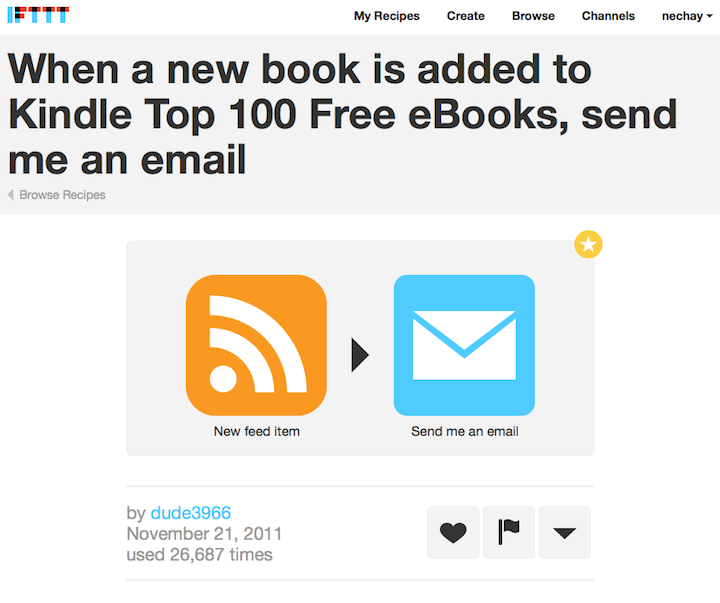
5. Автоматически скачиваем торренты в Dropbox
Любители торрентов по достоинству оценят оригинальный «рецепт», позволяющий автоматически загружать понравившиеся торренты в «облачное» хранилище Dropboх. Для этого надо будет лишь отправить IFTTT электронное письмо со ссылкой на торрент-файл в теле. Единственное досадное обстоятельство — размер файла не должен превышать 30 Мбайт, то есть сериалы скачивать таким образом не получится, а вот книги или журналы небольшого объёма — без проблем.
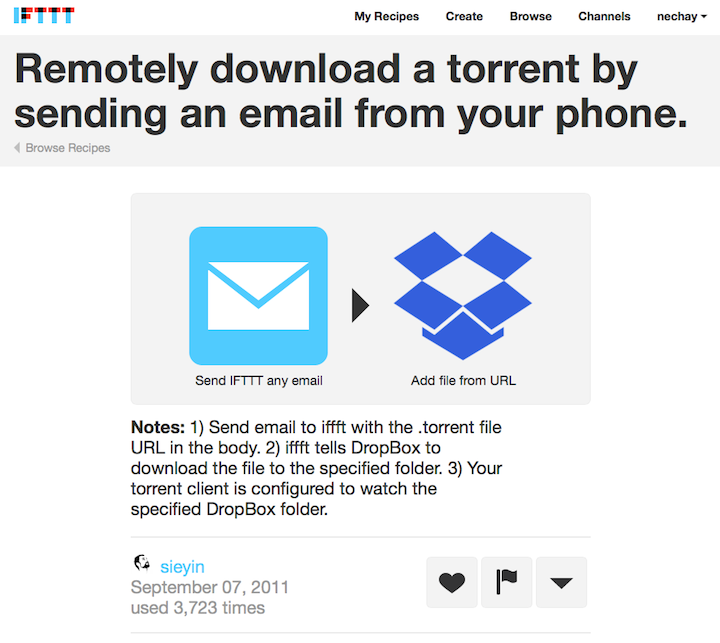
6. Приложение IFTTT для iOS
Бесплатное приложение IFTTT для смартфонов iPhone и планшетов iPad можно скачать с iTunes.
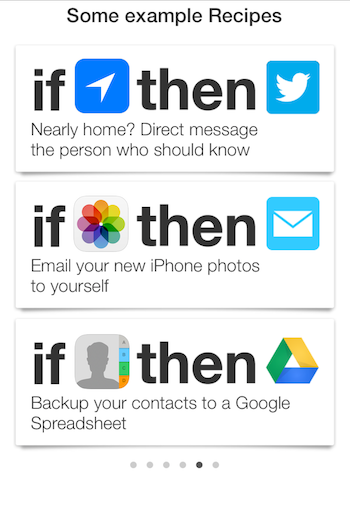
По сравнению с десктопным вариантом, в мобильном IFTTT добавлено три специальных канала — «Контакты», «Фото» и «Напоминания».
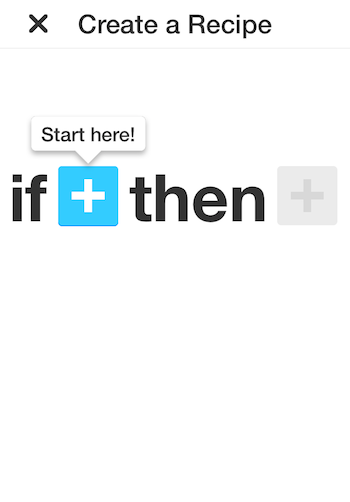
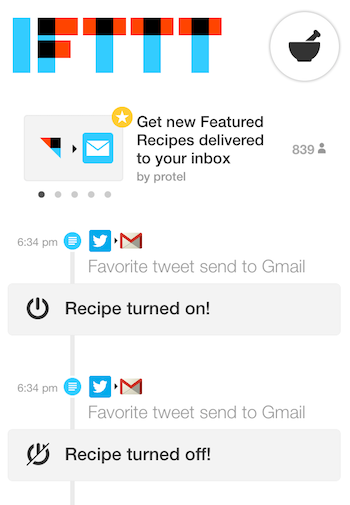
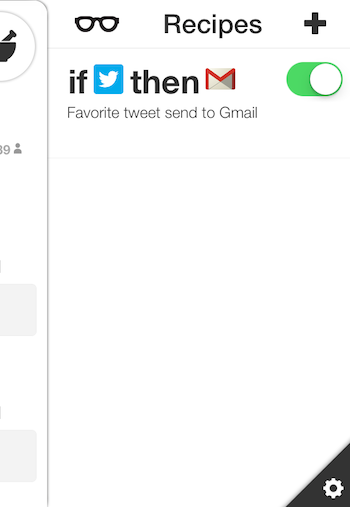
7. Получаем уведомления IFTTT под Android
Для портативных устройств под управлением операционной системы Android нет специализированного приложения IFTTT, поэтому придётся ограничиться возможностями браузерного доступа. Впрочем, при желании можно установить платное приложение Pushover (165 рублей), позволяющее принимать уведомления от различных онлайновых сервисов, в том числе и от IFTTT.
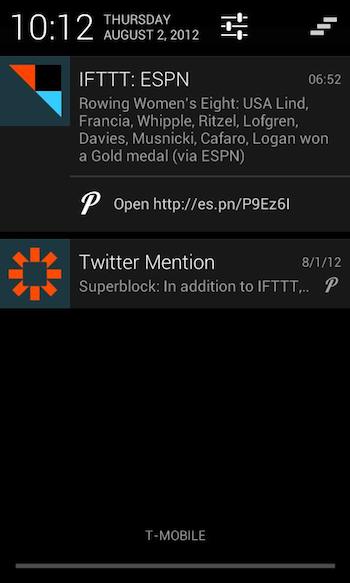
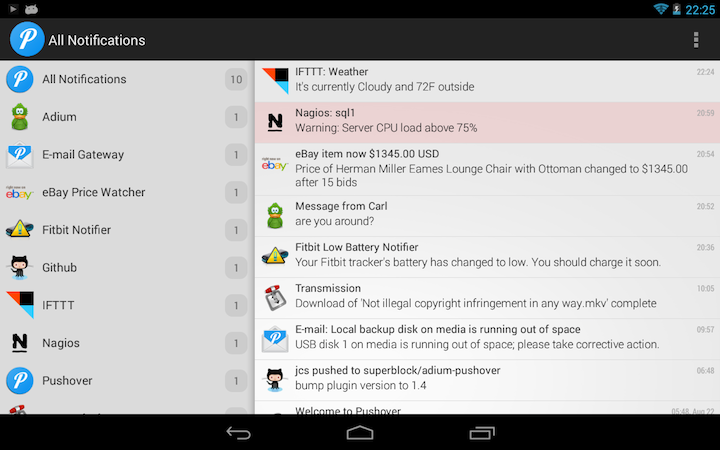
К оглавлению
Более 800 000 книг и аудиокниг! 📚
Получи 2 месяца Литрес Подписки в подарок и наслаждайся неограниченным чтением
ПОЛУЧИТЬ ПОДАРОКЧитайте также
ГЛАВА 4 Диаграмма вариантов использования (use case diagram)
ГЛАВА 4 Диаграмма вариантов использования (use case diagram) Визуальное моделирование в UML можно представить как некоторый процесс поуровневого спуска от наиболее обшей и абстрактной концептуальной модели исходной системы к логической, а затем и к физической модели
4.5. Отношения на диаграмме вариантов использования
4.5. Отношения на диаграмме вариантов использования Между компонентами диаграммы вариантов использования могут существовать различные отношения, которые описывают взаимодействие экземпляров одних актеров и вариантов использования с экземплярами других актеров и
4.6. Пример построения диаграммы вариантов использования
4.6. Пример построения диаграммы вариантов использования В качестве примера рассмотрим процесс моделирования системы продажи товаров по каталогу, которая может быть использована при создании соответствующих информационных систем.В качестве актеров данной системы
4.7. Рекомендации по разработке диаграмм вариантов использования
4.7. Рекомендации по разработке диаграмм вариантов использования Главное назначение диаграммы вариантов использования заключается в формализации функциональных требований к системе с помощью понятий соответствующего пакета и возможности согласования полученной
12.4. Разработка диаграммы вариантов использования в среде Rational Rose
12.4. Разработка диаграммы вариантов использования в среде Rational Rose Работа над проектом в среде Rational Rose начинается с общего анализа проблемы и построения диаграммы вариантов использования, который отражает функциональное назначение проектируемой программной системы.
8 необычных способов использования камеры вашего смартфона Олег Нечай
8 необычных способов использования камеры вашего смартфона Олег Нечай Опубликовано 10 января 2014 Встроенную в смартфон или планшет камеру можно использовать не только для съёмки шедевров и отправки их в «Инстаграм». И даже не только для
Отстающий стремительный Олег Нечай
Отстающий стремительный Олег Нечай Опубликовано 05 апреля 2011 года Новый стандарт высокоскоростной беспроводной связи 4G, получивший индекс IEEE 802.16m, должен прийти на смену нынешнему поколению WiMAX IEEE 802.16e. Однако есть обоснованные сомнения в том, что
Ультрабук ещё не тот Олег Нечай
Ультрабук ещё не тот Олег Нечай Опубликовано 25 ноября 2011 года Летом 2011 года вице-президент корпорации Intel Мули Иден представил на международной выставке Computex 2011 новый класс портативных компьютеров — ультрабук. По его словам, это самое значительное
Современные струйные МФУ Олег Нечай
Современные струйные МФУ Олег Нечай Опубликовано 24 февраля 2011 года За последние пять лет огромную популярность завоевали так называемые «многофункциональные устройства», или MФУ. Это аппараты, объединяющие в себе принтер, сканер и, реже, факс, и
Компьютеры-моноблоки — от и до Олег Нечай
Компьютеры-моноблоки — от и до Олег Нечай Опубликовано 16 марта 2011 года Однако на самом деле эта идея чуть раньше пришла в голову инженерам компании Commodore, которая занимала львиную долю рынка домашних компьютеров задолго до появления IBM PC. Commodore PET
Пять простых советов по вводу текстов на сенсорных экранах Олег Нечай
Пять простых советов по вводу текстов на сенсорных экранах Олег Нечай Опубликовано 28 января 2014 Все владельцы смартфонов и планшетов знают, что набирать сообщения на экранной клавиатуре далеко не так удобно, как на обычной компьютерной. Это
Шесть удобных способов использования голосового управления Олег Нечай
Шесть удобных способов использования голосового управления Олег Нечай Опубликовано 10 октября 2013 Голосовое управление электронными устройствами, ещё лет десять назад казавшееся фантастикой, сегодня доступно практически всем владельцам
Шесть лучших и абсолютно законных способов использования торрентов Олег Нечай
Шесть лучших и абсолютно законных способов использования торрентов Олег Нечай Опубликовано 08 октября 2013 У многих из нас торренты ассоциируются исключительно с загрузкой пиратских фильмов и музыки и с нелегальным файлообменом. Между тем у самой
Техосмотр для браузера: восемь простых шагов Олег Нечай
Техосмотр для браузера: восемь простых шагов Олег Нечай Опубликовано 17 июня 2013 Сегодня браузер — самая главная программа персонального компьютера, не считая операционной системы. Именно с браузером проводят большую часть рабочего времени даже
Десять простых способов ускорить дачный интернет Олег Нечай
Десять простых способов ускорить дачный интернет Олег Нечай Опубликовано 25 мая 2013 Май в России означает начало дачного сезона: некоторые из нас перебираются жить на дачу вплоть до первых осенних заморозков, другие выезжают за город в отпуск или
Пять простых способов зайти на заблокированные сайты Олег Нечай
Пять простых способов зайти на заблокированные сайты Олег Нечай Опубликовано 31 июля 2013 Первого августа 2013 года на территории России вступает в силу печально известный «Закон против интернета», позволяющий с подачи правообладателей и на